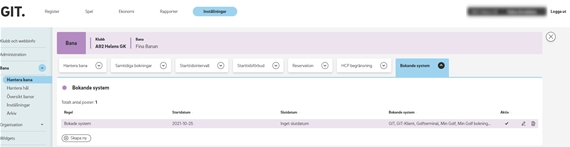
Bokande system används för att du ska kunna styra över vilka externa bokningskanaler som ska kunna boka starttider på er bana.
Du behöver inte ha ett aktivt Bokande system för att bokningar ska kunna genomföras direkt via Starttidsschemat i GIT. Men du behöver ett aktiverat Bokande system för att t.ex. spelare ska kunna logga in i Min Golf, Min Golf Bokningsapp och Golfterminalen och boka tillgängliga starttider på din bana.
Stäng och öppna banan med hjälp av Bokade system
Vi rekommenderar att du använder Bokade system för att stänga banan för bokning på hösten och öppna den igen på våren. Genom att avaktivera Bokade system kan ingen boka via de externa kanalerna. Du kan också ändra texten under Klubb och webbinfo för att ge rätt information när banan är stängd.
Så här ser det ut när du har avaktiverat Bokade system på Min Golf.
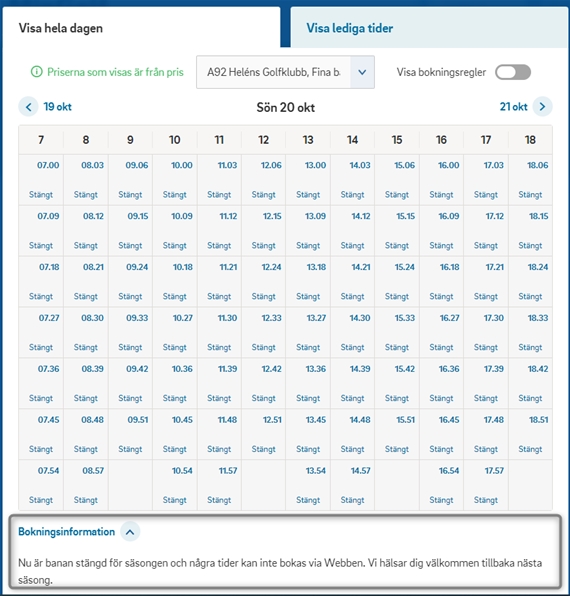
 Skapa, redigera eller radera ett Bokande system
Visa
Skapa, redigera eller radera ett Bokande system
Visa
Skapa ett nytt Bokande system eller redigera
Välj fliken Bokande system och klicka på knappen Skapa ny om du vill skapa ett helt nytt Bokande system. Om du istället vill redigera ett befintligt Bokande system klickar du på Redigera (penn-ikonen som visas ute på högra sidan i listvyn).
I vyn för ett Bokande systemet finns en rad olika fält och inställningar att göra.
Om du börjar med ett nytt Bokande system, inled med att ange namn för ditt Bokande system, t.ex. Externa Bokningskanaler.
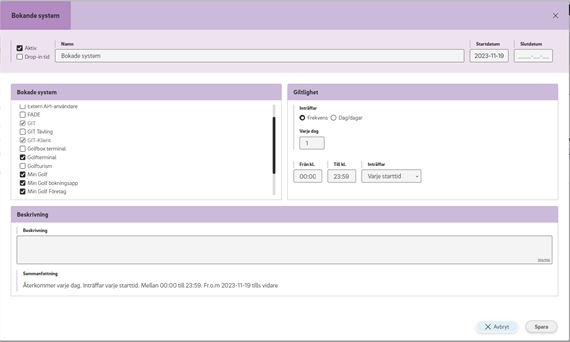
Aktivera ditt Bokande system
Det är viktigt att notera att rutan Aktiv avgör om ditt Bokande system är aktiverat eller inte d.v.s. rutan Aktiv är ett sätt för dig att styra om bokning skall vara tillgänglig för Externa Bokningskanaler.
Inställningen för om ditt Bokande system ska vara Aktivt eller inte kan vara den knappen du använder för att stänga eller öppna bokning på er bana.
Drop-in-tid
Du kan här också ange att Drop-in-tid (=bollränna) skall kunna användas på terminalen. Läs mer om Drop-in-tid i avsnitt längre ner på sidan om Bokande system.
Bokande system (Bokningskanaler)
Bocka för de olika Bokande systemen (Externa Bokningskanaler) du önskar ska få möjlighet att boka på eran bana. Det finns två Bokningskanaler som är ikryssade i default och som inte heller kan kryssas ur, dessa är GIT (nya GIT) och GIT-klienten. Övriga bokningskanaler behöver väljas av dig.
I dagsläget finns följande bokande system upplagda:
Citybreak Bokning av golfpaket (kan hämta info och hänvisa till: https://help.golf.se/ovrigt/golfpaket-i-git/)
Extern API-användare (används ej)
FADE Tidigare Min Golf bokningsapp. Efter 20:e december 2023 krävs separat avtal med Golfers och att funktionen aktiveras i Golfers portal.
GIT (nya GIT)
GIT Tävling (behöver ej kryssas i)
GIT-Klienten (behöver ej kryssas i)
Golfbox terminal (Golfterminal som Golfbox erbjuder, används i Skandinavien)
Golfterminal (Golfterminalen från TietoEvry Information i Onlinehjälpen: https://help.golf.se/widget---api/tjanster-och-leverantorer-med-koppling-mot-git/evry/golfterminal/)
Golfturism (används ej i dagsläget)
Min Golf (bokningssida på mingolf.golf.se)
Min Golf bokningsapp (SGF´s nya bokningstjänst via app) lanseras i februari 2024
Min Golf Företag (synliggöra klubbens starttider för Partner som använder Partnerkonto)
Min Golf Skandinavien (är den sida som danska, finska och norska spelare använder när de bokar starttider via Min Golf)
OnTee (extern tjänst kan vara avgiftsbelagd) https://help.golf.se/widget---api/tjanster-och-leverantorer-med-koppling-mot-git/ontee/
Sweetspot (extern bokningsleverantör)
Utlandsturism (är en gruppering av Bokande system: Citybreak, Utlandsturism och Golfturism)
I fältet Beskrivning kan du förklara hur ditt Bokande system ska användas.
I fältet Period anger du Start- och slutdatum, om du inte fyller i ett slutdatum då gäller ditt Bokande system tills vidare.
Du anger Frekvens (anger du värdet 1, innebär det varje dag under perioden) eller veckodagar när ditt Bokande system ska inträffa.
I fältet för daglig frekvens anger du under vilka klockslag (fr.o.m. och t.o.m.) och under vilka starttider som ditt Bokande systemet ska gälla.
När du är nöjd med dina inställningar eller förändringar, klickar du på Spara.
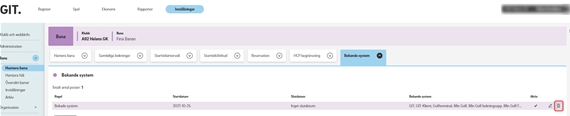
Radera ett Bokande system
Ett Bokande system kan du radera via knappen Ta bort som du hittar via soptunna-ikonen.